• Abgelegt bei: Foto/Video/Audio Lösung • Bewährte Lösungen

Der Media Player Classic - Home Cinema (MPC-HC) ist ein ziemlich netter Medienspieler. Er unterstützt zwar nicht eine große Anzahl von Videoformaten/MIME-Typen wie größere Media Player (wie VLC), aber er unterstützt eine Vielzahl von Videoformaten. Der Fehler "Media Player Classic kann die Datei nicht wiedergeben" wird geworfen, wenn der Media Player Classic auf ein Videoformat trifft, das er nicht erkennt oder das er nicht abspielen kann. Dieser Fehler kann zwar von der MPC-HC-Software selbst stammen, es kann aber auch sein, dass Ihre Videodatei beschädigt ist. Wenn die Ursache des Fehlers von MPC stammt, könnte es sich um eine winzige Fehlkonfiguration oder eine unsachgemäße Installation handeln, die sich leicht von dem Programm aus beheben lässt. Der Fehler kann aber auch in der Videodatei selbst liegen.
In diesem Artikel erfahren Sie die verschiedenen Ursachen dieses Fehlers, die Vorgehensweise zur Behebung des Fehlers und natürlich auch Alternativen zum Media Player Classic!
- Teil 1. Mögliche Ursachen dafür, dass die AVI/MP4/MKV-Datei im Media Player Classic oder anderen Playern nicht wiedergegeben werden kann
- Teil 2. Den Dateifehler "AVI/MP4/MKV Datei kann nicht wiedergegeben werden" mit Wondershare Repairit beheben
- Teil 3. Andere häufige Probleme bei der Videowiedergabe
Teil 1. Mögliche Ursachen dafür, dass die AVI/MP4/MKV-Datei im Media Player Classic oder anderen Playern nicht wiedergegeben werden kann
Das sind die häufigsten Gründe, warum der Media Player Classic und andere Media Player Ihre Mediendateien nicht öffnen können.
- Falsche Konfiguration
- Fehlerhafte Installation
- Video-Codec nicht verfügbar
- Beschädigte Mediendateien
- Viren
1. Falsche Konfiguration
Dies ist in der Regel beim Media Player Classic der Fall. Jeder Videoplayer wird mit bestimmten Dateien geliefert, auf die der Medienspieler vor der Wiedergabe Ihrer Mediendateien zugreifen muss. Dazu gehören unter anderem Codec-Dateien. Je nachdem, wie der betreffende Media Player diese Dateien auf Ihrem Gerät gespeichert hat, kann der Medienspieler möglicherweise nicht mehr auf diese Dateien zugreifen, was definitiv zu Fehlern führen wird. Das der Medienspieler nicht auf Konfigurationsdateien zuzugreifen kann, kann das Ergebnis einer wissentlichen oder unwissentlichen verwechslung sein.
Kann das behoben werden? Ja. In der Regel wird das Zurücksetzen der Konfiguration des Media Players oder das Deinstallieren und Neuinstallieren das Problem beheben.
2. Fehlerhafte Installation
Die meisten Medienspieler-Programme, zum Beispiel auf dem Windows-Betriebssystem, werden mit einem Installationsprogramm geliefert. Software-Anwendungen setzen diese Maßnahme um, um zukünftige Schwierigkeiten zu vermeiden. Während der Installation werden verschiedene Konfigurationen vorgenommen und Pfade festgelegt. Wenn die Software dies versäumt, werden Sie zwangsläufig auf Probleme stoßen.
Kann das behoben werden? Ja. Sie sollten versuchen, den Media Player zu deinstallieren und dann neu zu installieren. Vielleicht wird die Software ihn bei der nächsten Installation wieder in Ordnung bringen.
3. Video-Codec nicht verfügbar
Obwohl MPC-HC offiziell keine Codec-Dateien von Drittanbietern unterstützt, ist dies eine der Hauptursachen für die Videofehler - nicht nur bei MPC, sondern auch bei den meisten anderen Medienabspielprogrammen.
Kann das behoben werden? Ja. Während Sie die Codec-Dateien in einigen Media-Playern über die Einstellungen im Menü -> automatisch aktualisieren können, gibt es einige, die diese Option nicht enthalten, so dass Sie die Codec-Dateien manuell installieren müssen.
4. Beschädigte Mediendateien
Wenn Sie auf diesen Fehler stoßen, ist es zunächst fast nicht offensichtlich, dass Ihre Mediendatei fehlerhaft ist. Besonders wenn Sie feststellen, dass andere Medienspieler dieselbe 'fehlerhaften' Datei abspielen. Aber die Hauptursache für Fehler im Medienspieler ist die beschädigte Datei.
Kann das behoben werden? Ja. Sie können einfach ein spezielles Video-Reparatur-Tool (wie das unten erwähnte Programm) verwenden, um fast jeden möglichen Videodatei-Fehler zu beheben.
5. Viren
Von allen Fehlerursachen bei Medienspieler-Programmen sind Viren die am meisten missverstandene und ärgerlichste von allen! Manchmal erinnern Sie sich daran, dass Sie vor einiger Zeit dieselbe Datei mit demselben Player abgespielt haben, aber plötzlich wirft Ihr Player einen "Die Datei kann nicht wiedergegeben werden" Fehler auf. Wenn das bei Ihnen der Fall ist, dann ist mit ziemlicher Sicherheit ein Virus am Werk!
Kann das behoben werden? Öhm.. Ja. Dies ist etwas knifflig, da einige Malware/Viren eine echte Nervensäge sein könnten. Abgesehen von der Verwendung eines guten Antiviren-Programm zum Scannen Ihres Geräts sollten Sie also auch eine Aktualisierung Ihres Betriebssystems in Betracht ziehen. Machen Sie dies am besten zur Gewohnheit.
Teil 2. Den Dateifehler "AVI/MP4/MKV Datei kann nicht wiedergegeben werden" mit Wondershare Repairit beheben
Um sich Ihre kostbare Zeit und Energie zu sparen - vor allem, um den Frust zu vermeiden sollten Sie immer ein zuverlässiges Video-Reparatur-Tool wie die Recoverit Video Reparatur Software verwenden. Videodateien-Reparatur-Tools beheben unvorstellbare Fehler, ohne dass Sie die Ursache des Fehlers überhaupt kennen müssen.
Um Ihre Videos mit dem Wondershare Repairit Tool zu Reparieren, befolgen Sie bitte die unten aufgeführten Schritte.
Schritt 1: Starten Sie Wondershare Repairit.
Schritt 2: Öffnen Sie den Ordner wo die fehlerhafte Videodatei gespeichert ist. Ziehen Sie nun die Videodatei auf das Feld "Video hinzufügen und reparieren".

Schritt 3: Wählen Sie die Videos aus die Sie reparieren möchten.

Wenn Ihr Video nicht durch den "Schnell-Reparatur-Modus" von Recoverit repariert wurde, sollten Sie den erweiterten Reparatur-Modus von Recoverit ausprobieren.
Für den erweiterten Reparaturmodus:
Schritt 1: Klicken Sie auf "Erweiterte Reparatur", welches in rot hinter der Datei die nicht repariert werden konnte steht.
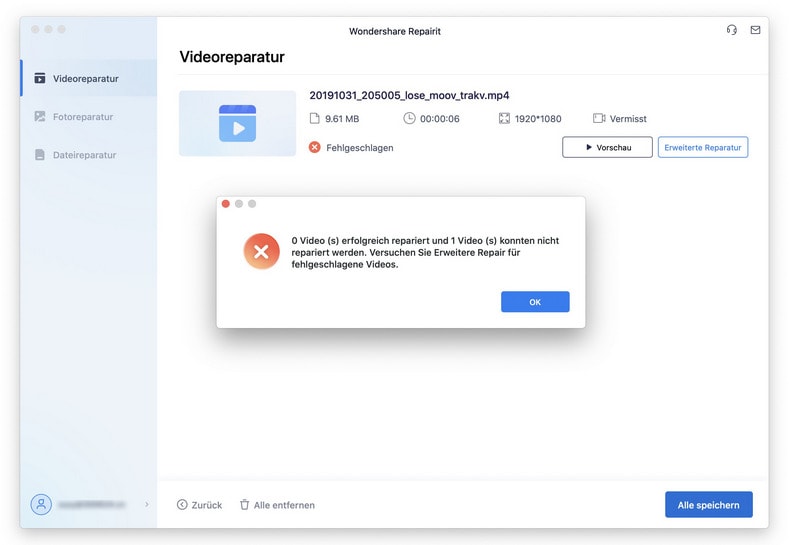
Folgen Sie diesen Schritten:
Schritt 1: Laden Sie eine funktionierende Videodatei hoch, die mit dem gleichen Gerät im gleichen Videoformat aufgenommen wurde, wie die Fehlerhafte Videodatei, die repariert werden soll.

Schritt 2: Wählen Sie einen speicherort aus, wo die reparierte Videodatei gespeichert werden soll.

Das ist alles. Vorschau anzeigen und speichern!
Teil 3. Andere häufige Probleme bei der Videowiedergabe
Es gibt zahlreiche Fehlerursachen, auf die Sie bei der Wiedergabe von Videodateien stoßen können. Was noch erstaunlicher ist, ist die Tatsache, dass diese Fehler nicht ungewöhnlich sind. Hier einmal einige davon aufgelistet:
- Verschwommene Videos
- Kaputte Videos
- Video/Bild Fehler
- Bild-Ton synchronisations Probleme, etc...
Fazit
Letztendlich ist es egal, welchen Medienspieler Sie zum Wiedergeben Ihrer Videodateien verwenden, solange er hörbare und klare Töne bzw. Bilder liefert. Sie können sich stundenlange Frustration ersparen, wenn Sie versuchen, bestimmte Videodateien-Fehler zu beheben, indem Sie einfach eine alternative Software installieren. VLC ist einer der erstaunlichsten Media Player, die es derzeit gibt. Wenn Sie jedoch ein Heimwerker sind, sollte dieser Artikel die frustrierende Zeit verkürzen, die normalerweise mit der Behebung dieser Fehler verbracht wird... Wie dem auch sei. Ich hoffe, diese Anleitung war für Sie hilfreich.
Tipps zur Dateireparatur
- Video-Reparatur
- Kostenloses Videoreparatur-Tool
- Speicherkartenfehler
- Kein Ton auf YouTube
- Gopro-Video reparieren
- Dateiübertragungsfehler
- Video auf dem Mac reparieren
- PowerPoint kann keine Medien abspielen
- Digitale Videoreparatur
- MP4-Videoreparatur-Software
- Videowiedergabefehler 224003
- Foto-Reparatur
- Unlesbare Bilder reparieren
- Beste JPG-Fotoreparatur-Software
- JPEG-Fotos auf Mac reparieren
- Gray Box in Fotos beheben
- PNG-Dateien reparieren
- Photoshop ungültiger JPEG-Marker
- Datei-Reparatur




Classen Becker
chief Editor